怎么设置浏览器主页?设置浏览器主页操作图文技巧
时间:4年前 游览量:1374 标签: 主页 浏览器 打开 设置 输入 我们 多个 点击 怎么 天正
其实即使我们使用的浏览器很多,但都还是会有一个独立喜欢的主页,并且都希望打开浏览器的时候能够看到自己喜欢的那个主页。但是要怎么设置呢?接下来正务库(www.zhengwuku.com)大大我就来告诉你们怎么设置浏览器主页。
我们或许都会在电脑上安装很多个浏览器软件,方便我们的使用。但是有的时候打开浏览器,会发现每次打开的主页都不同,所以就会想要设置主页。今天正务库(www.zhengwuku.com)大大就来告诉你们怎么设置浏览器主页。
首先,打开浏览器,然后找到并点”工具“中的”Internet选项“。
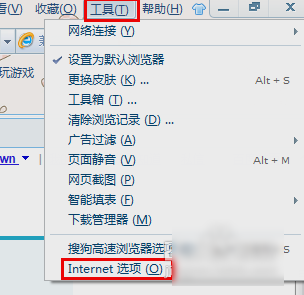
打开之后,再点”常规“这一栏,然后在主页栏的输入框中输入主页址,例如”http://jingyan.baidu.com",再敲击车键,最后点击“确定”即可。
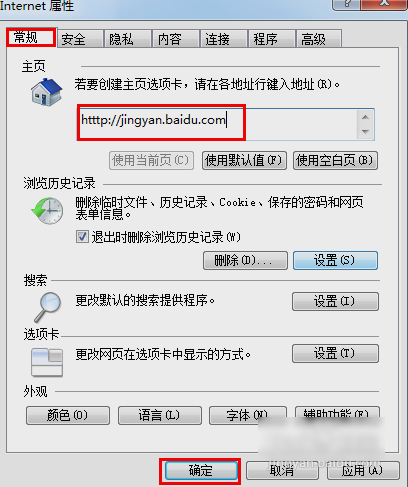
最新版本的IE9和搜狗等浏览器也是支持设置多个主页,在主页输入框中连续输入多个主页地址,每输入完成一个地址后,按回车键结束。
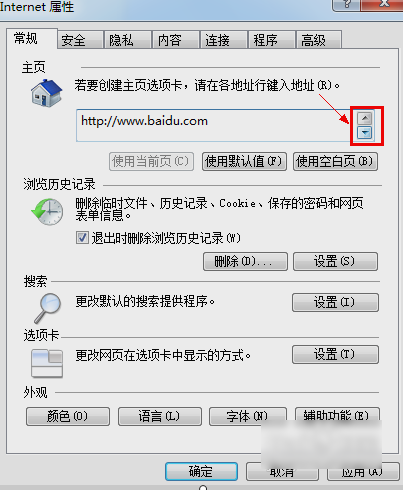
接着重新打开浏览器,就会看到当前窗口中是新设置的主页。
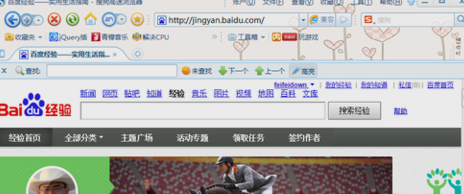
最后,给小伙伴们一个小彩蛋。那就是其实在任何时候,我们都可以通过点击工具栏中的“主页”按钮来打开主页页面。
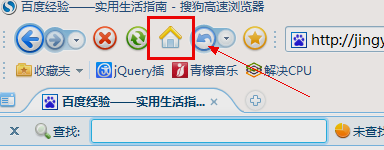
如果觉得有帮助可以点击收藏我们,方便后期需要。